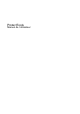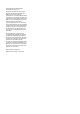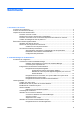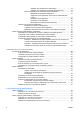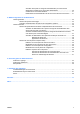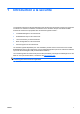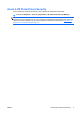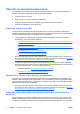ProtectTools Manuel de l’utilisateur
© Copyright 2007 Hewlett-Packard Development Company, L.P. Microsoft et Windows sont des marques déposées de Microsoft Corporation aux États-Unis. Intel est une marque commerciale ou une marque déposée d’Intel Corporation ou de ses filiales aux États-Unis et dans d’autres pays/régions. AMD, le logo AMD Arrow et les combinaisons de ceux-ci sont des marques commerciales d’Advanced Micro Devices, Inc. Bluetooth est une marque détenue par son propriétaire et utilisée sous licence par Hewlett-Packard Company.
Sommaire 1 Introduction à la sécurité Fonctions HP ProtectTools ................................................................................................................... 2 Accès à HP ProtectTools Security ....................................................................................................... 3 Objectifs de sécurité fondamentaux ..................................................................................................... 4 Protection contre le vol ciblé ....................
Utilisation de l’enregistrement automatique ...................................... 18 Utilisation de l’enregistrement manuel (glisser-déposer) .................. 19 Gestion d’applications et d’informations d’authentification ................................ 19 Modification de propriétés d’application ........................................... 19 Suppression d’une application de la fonction d’authentification unique ............................................................................................
Activation de la prise en charge de l’authentification par Java Card au démarrage et création d’une Java Card administrateur .................................... 40 Création d’une Java Card utilisateur ................................................................. 41 Désactivation de l’authentification de la Java Card à la mise sous tension ...... 41 5 BIOS Configuration for HP ProtectTools Tâches générales ..................................................................................................
vi FRWW
1 Introduction à la sécurité Le logiciel HP ProtectTools Security Manager fournit des fonctions de sécurité conçues pour empêcher tout accès non autorisé à l’ordinateur, aux réseaux et aux données critiques.
Fonctions HP ProtectTools Le tableau ci-dessous détaille les principales fonctions des modules HP ProtectTools : Module Principales fonctions Credential Manager for HP ProtectTools ● Credential Manager fournit un choix de fonctions de sécurité et d’identification. ● La fonction d’authentification unique mémorise plusieurs mots de passe nécessaires pour accéder à des sites Web, à des applications et à des ressources réseau protégés.
Accès à HP ProtectTools Security Pour accéder à HP ProtectTools Security via le Panneau de configuration Windows® : ▲ Sélectionnez Démarrer > Tous les programmes > HP ProtectTools Security Manager. REMARQUE : Une fois que vous avez configuré le module Credential Manager, vous pouvez également ouvrir HP ProtectTools en vous connectant à Credential Manager directement à partir de l’écran de connexion Windows.
Objectifs de sécurité fondamentaux La combinaison des modules HP ProtectTools fournit des solutions à de nombreux problèmes de sécurité et répond aux objectifs de sécurité fondamentaux suivants : ● Protection contre le vol ciblé ● Restriction de l’accès à des données confidentielles ● Protection contre des accès non autorisés depuis des sites internes ou externes ● Création de stratégies de mot de passe fort Protection contre le vol ciblé Ce type d'incident pourrait par exemple être illustré par le
données privées telles que des enregistrements concernant des malades ou des informations financières. Les fonctionnalités suivantes empêchent un accès non autorisé : ● ● ● ● L’authentification au préamorçage, lorsqu’elle est activée, empêche tout accès au système d’exploitation.
Éléments de sécurité supplémentaires Attribution des rôles de sécurité Dans la gestion de la sécurité informatique (particulièrement dans le cas d’organisations de grande taille), une pratique importante consiste à répartir les responsabilités et les droits parmi divers types d’administrateurs et d’utilisateurs. REMARQUE : Dans une petite organisation ou pour une utilisation individuelle, ces rôles peuvent être tenus par la même personne.
Mot de passe HP ProtectTools Défini dans ce module HP ProtectTools REMARQUE : Également appelé mot de passe de sécurité intégrée Mot de passe de jeton de restauration d’urgence Fonction la mise sous tension, protège également l’accès au contenu de l’ordinateur à la mise sous tension, au redémarrage ou lorsque vous quittez le mode Veille prolongée.
Création d’un mot de passe sécurisé Lorsque vous créez des mots de passe, vous devez d’abord suivre toutes les instructions définies par le programme. Toutefois, vous devez généralement prendre en compte les points suivants afin de pouvoir créer des mots de passe forts et réduire les risques de corruption de votre mot de passe : ● Utilisez des mots de passe contenant plus de 6 caractères et préférablement plus de 8. ● Utilisez des majuscules et des minuscules dans l’ensemble du mot de passe.
Utilisation de l’assistant de sauvegarde HP ProtectTools pour sélectionner et sauvegarder les modules HP ProtectTools 1. Sélectionnez Démarrer > Tous les programmes > HP ProtectTools Security Manager. 2. Dans le volet gauche, cliquez sur HP ProtectTools, puis sur Sauvegarder et restaurer. 3. Dans le volet droit, cliquez sur Backup Options (Options de sauvegarde). La fenêtre de l’assistant de sauvegarde HP ProtectTools s’affiche.
9. Cliquez sur Paramètres et sélectionnez les paramètres pour Fin de l’exécution de la tâche planifiée, Durée d’inactivité et Gestion de l’alimentation. 10. Cliquez sur Appliquer, puis sur OK pour fermer la boíte de dialogue. Restauration d’informations d’authentification 1. Sélectionnez Démarrer > Tous les programmes > HP ProtectTools Security Manager. 2. Dans le volet gauche, cliquez sur HP ProtectTools, puis sur Sauvegarder et restaurer. 3. Dans le volet droit, cliquez sur Restaurer.
2 Credential Manager for HP ProtectTools Le module Credential Manager for HP ProtectTools propose les fonctions de sécurité suivantes pour protéger votre ordinateur contre tout accès non autorisé : FRWW ● Solutions similaires à la saisie de mots de passe pour ouvrir une session Windows, telle que l’utilisation d’une Java Card ou d’un lecteur biométrique. Pour plus d’informations, reportez-vous à la section «Enregistrement d’informations d’authentification page 13».
Procédures de configuration Connexion au module Credential Manager En fonction de la configuration, vous pouvez vous connecter à Credential Manager de l’une des manières suivantes : ● Assistant de connexion de Credential Manager (recommandé) ● Icône HP ProtectTools Security Manager dans la zone de notification ● HP ProtectTools Security Manager REMARQUE : Si vous utilisez l’invite de connexion à Credential Manager dans l’écran de connexion Windows pour vous connecter à Credential Manager, vous vous co
Connexion pour la première fois Avant de commencer, vous devez être connecté à Windows avec un compte administrateur, sans vous connecter à Credential Manager. 1. Ouvrez HP ProtectTools Security Manager en double-cliquant sur l’icône HP ProtectTools Security Manager dans la zone de notification. La fenêtre HP ProtectTools Security Manager s’affiche. 2. Dans le volet gauche, cliquez sur Credential Manager, puis sur Connexion dans l’angle supérieur droit du volet droit.
Configuration du lecteur d’empreintes digitales 1. Une fois connecté à Credential Manager, passez votre doigt sur le lecteur d’empreintes. L’Assistant d’enregistrement de Credential Manager s’affiche. 2. Suivez les instructions à l’écran pour enregistrer vos empreintes digitales et configurer le lecteur d’empreintes. 3. Pour configurer le lecteur d’empreintes digitales pour un autre utilisateur Windows, ouvrez une session Windows sous cet utilisateur, puis répétez les étapes 1 et 2.
Tâches générales Tous les utilisateurs ont accès à la page "Mon identité" dans Credential Manager. La page "Mon identité" permet de réaliser les tâches suivantes : ● Création d’un jeton virtuel ● Modification du mot de passe de connexion Windows ● Gestion d’un PIN de jeton ● Gestion d’identité ● Verrouillage de l’ordinateur REMARQUE : Cette option est uniquement disponible si l’invite de connexion classique de Credential Manager est activée.
4. Sélectionnez le jeton dont vous souhaitez modifier le code PIN, puis cliquez sur Suivant. 5. Suivez les instructions à l’écran pour compléter la modification du code PIN. Gestion d’identité Effacement d’une identité du système REMARQUE : 16 Cette action n’affecte pas votre compte utilisateur Windows. 1. Sélectionnez Démarrer > Tous les programmes > HP ProtectTools Security Manager. 2. Dans le volet gauche, cliquez sur Credential Manager. 3.
Verrouillage de l’ordinateur Cette fonction est disponible si vous vous connectez à Windows via Credential Manager. Pour protéger votre ordinateur lorsque vous quittez votre bureau, utilisez la fonction Verrouiller la station de travail. Ainsi, les utilisateurs non autorisés ne pourront pas accéder à votre ordinateur. Seuls vous et les membres du groupe d’administrateurs sur votre ordinateur peuvent le déverrouiller.
Ajout d’un compte 1. Sélectionnez Démarrer > Tous les programmes > HP ProtectTools Security Manager. 2. Dans le volet gauche, cliquez sur Credential Manager, puis sur Services et applications. 3. Dans le volet droit, cliquez sur Windows Logon (Connexion Windows), puis sur Add a Network Account (Ajouter un compte réseau). L’assistant d’ajout de compte réseau s’affiche. 4. Suivez les instructions à l’écran. Suppression d’un compte 1.
4. 5.
Exportation d’une application Vous pouvez exporter des applications afin de créer une copie de sauvegarde du script d’application SSO. Ce fichier peut ensuite être utilisé pour restaurer les données SSO. Ce fichier agit comme supplément au fichier de sauvegarde d’identité, qui contient uniquement les informations d’authentification. Pour exporter une application : 1. Sélectionnez Démarrer > Tous les programmes > HP ProtectTools Security Manager. 2.
● ◦ Import Script (Script d’importation) ◦ Export Script (Script d’exportation) Informations d’identification ◦ ● Create New (Créer) View Password (Afficher le mot de passe) REMARQUE : Vous devez authentifier votre identité avant de pouvoir modifier le mot de passe. 6. Suivez les instructions à l’écran. 7. Cliquez sur OK. Utilisation de la protection d’application Cette fonction permet de configurer l’accès à des applications.
REMARQUE : Si la catégorie n’est pas Everyone (Tout le monde), vous pouvez avoir à sélectionner Override default settings (Écraser les paramètres par défaut) pour écraser les paramètres de la catégorie Everyone. 5. Cliquez sur l’entrée de l’application à supprimer, puis sur Supprimer. 6. Cliquez sur OK. Modification des paramètres de restriction d’une application protégée 1. Sélectionnez Démarrer > Tous les programmes > HP ProtectTools Security Manager. 2.
Tâches avancées (administrateur uniquement) Les pages "Authentification et informations d’identification" et "Paramètres avancés" de Credential Manager sont uniquement disponibles pour les utilisateurs dotés de droits d’administrateur.
Configuration des conditions d’authentification personnalisées Si le jeu d’informations d’authentification souhaité ne figure pas dans l’onglet Authentification de la page "Authentification et informations d’identification", vous pouvez créer des exigences personnalisées. Pour configurer des exigences personnalisées : 1. Sélectionnez Démarrer > Tous les programmes > HP ProtectTools Security Manager. 2.
Configuration des paramètres de Credential Manager La page Paramètres permet d’accéder à divers paramètres et de les modifier via les onglets suivants : ● Général : Permet de modifier les paramètres de configuration de base.
Exemple 2 : Utilisation de la page Paramètres avancés pour procéder à la vérification de l’utilisateur avant de procéder à l’authentification unique 26 1. Sélectionnez Démarrer > Tous les programmes > HP ProtectTools Security Manager. 2. Dans le volet gauche, sélectionnez Credential Manager, puis cliquez sur Paramètres. 3. Dans le volet droit, cliquez sur l’onglet Authentification unique. 4.
3 Embedded Security for HP ProtectTools REMARQUE : Pour pouvoir utiliser la fonction Embedded Security for HP ProtectTools, la puce de sécurité intégrée TPM (Trusted Platform Module) doit être installée sur l’ordinateur. Le module Embedded Security for HP ProtectTools protège les données utilisateur et les informations d’authentification contre tout accès non autorisé.
Procédures de configuration ATTENTION : Pour réduire les risques de sécurité, il est vivement recommandé que l’administrateur informatique initialise immédiatement la puce de sécurité intégrée.
Initialisation de la puce de sécurité intégrée Dans le processus d’initialisation de la sécurité intégrée, vous effectuerez les opérations suivantes : ● Définition d’un mot de passe propriétaire pour la puce de sécurité intégrée, afin de protéger l’accès à toutes les fonctions propriétaire sur cette dernière. ● Définition de l’archive de restauration d’urgence, qui est une zone de stockage protégée permettant le recryptage des clés utilisateur de base pour tous les utilisateurs.
Configuration du compte utilisateur de base La définition d’un compte utilisateur de base dans Embedded Security : ● Produit une clé utilisateur de base qui protège les informations cryptées, et définit un mot de passe de la clé utilisateur de base qui protège cette dernière. ● Définit un lecteur sécurisé personnel (PSD) pour le stockage de fichiers et de dossiers cryptés. ATTENTION : Protégez le mot de passe de la clé utilisateur de base.
Tâches générales Une fois le compte utilisateur de base défini, vous pouvez effectuer les tâches suivantes : ● Cryptage de fichiers et dossiers ● Envoi et réception de courrier électronique crypté Utilisation du lecteur sécurisé personnel Une fois le lecteur PSD configuré, vous êtes invité à saisir le mot de passe de la clé utilisateur de base à la connexion suivante. Si ce mot de passe est correctement saisi, vous pouvez accéder au lecteur PSD directement à partir de l’Explorateur Windows.
Modification du mot de passe de la clé utilisateur de base Pour modifier le mot de passe de la clé utilisateur de base : 32 1. Sélectionnez Démarrer > Tous les programmes > HP ProtectTools Security Manager. 2. Dans le volet gauche, cliquez sur Sécurité intégrée, puis sur Paramètres utilisateur. 3. Dans le volet droit, sous Mot de passe de la clé utilisateur de base, cliquez sur Modifier. 4. Entrez l’ancien mot de passe, puis définissez et confirmez le nouveau mot de passe. 5. Cliquez sur OK.
Tâches avancées Sauvegarde et restauration La fonction de sauvegarde de la sécurité intégrée crée une archive qui contient des informations de certification à restaurer en cas d’urgence. Création d’un fichier de sauvegarde Pour créer un fichier de sauvegarde : 1. Sélectionnez Démarrer > Tous les programmes > HP ProtectTools Security Manager. 2. Dans le volet gauche, cliquez sur Sécurité intégrée, puis sur Sauvegarde. 3. Dans le volet droit, cliquez sur Backup (Sauvegarde).
Modification du mot de passe propriétaire Pour modifier le mot de passe propriétaire 1. Sélectionnez Démarrer > Tous les programmes > HP ProtectTools Security Manager. 2. Dans le volet gauche, cliquez sur Sécurité intégrée, puis sur Avancé. 3. Dans le volet droit, sous Mot de passe propriétaire, cliquez sur Modifier. 4. Entrez l’ancien mot de passe propriétaire, puis définissez et confirmez le nouveau mot de passe propriétaire. 5. Cliquez sur OK.
Migration de clés avec l’Assistant de migration La migration est une tâche avancée d’administrateur qui permet la gestion, la restauration et le transfert de clés et de certificats. Pour plus d’informations sur la migration, reportez-vous à l’aide en ligne de la sécurité intégrée.
4 Java Card Security for HP ProtectTools Le module Java Card Security for HP ProtectTools permet de gérer l’installation et la configuration d’une Java Card pour les ordinateurs équipés d’un lecteur de Java Card en option.
Tâches générales La page Général permet de réaliser les tâches suivantes : ● Modification du code PIN d’une Java Card ● Sélectionnez le lecteur de carte ou le clavier Smart Card REMARQUE : Le lecteur de cartes prend en charge les Smart Cards et les Java Cards. Cette fonction est disponible si vous disposez de plusieurs lecteurs de cartes sur l’ordinateur.
Tâches avancées (administrateur uniquement) La page Avancé permet de réaliser les tâches suivantes : ● Attribution d’un code PIN de Java Card ● Attribution d’un nom à une Java Card ● Définition de l’authentification à la mise sous tension ● Sauvegarde et restauration de Java Cards REMARQUE : Windows.
Attribution d’un nom à une Java Card Vous devez attribuer un nom à une Java Card avant de pouvoir l’utiliser pour une authentification à la mise sous tension. Pour attribuer un nom à une Java Card : 1. Sélectionnez Démarrer > Tous les programmes > HP ProtectTools Security Manager. 2. Dans le volet gauche, cliquez sur Java Card Security, puis sur Avancé. 3. Insérez la Java Card dans le lecteur de cartes.
Activation de la prise en charge de l’authentification par Java Card au démarrage et création d’une Java Card administrateur Pour activer l’authentification de la Java Card au démarrage : 1. Sélectionnez Démarrer > Tous les programmes > HP ProtectTools Security Manager. 2. Dans le volet gauche, cliquez sur Java Card Security, puis sur Avancé. 3. Insérez la Java Card dans le lecteur de cartes.
Création d’une Java Card utilisateur REMARQUE : L’authentification à la mise sous tension et une carte administrateur doivent être configurées pour créer une Java Card utilisateur. Pour créer une Java Card utilisateur : 1. Sélectionnez Démarrer > Tous les programmes > HP ProtectTools Security Manager. 2. Dans le volet gauche, cliquez sur Java Card Security, puis sur Avancé. 3. Insérez une Java Card qui sera employée comme carte utilisateur. 4.
5 BIOS Configuration for HP ProtectTools Le module BIOS Configuration for HP ProtectTools fournit un accès aux paramètres de configuration et de sécurité de l’utilitaire Computer Setup. Ainsi, les utilisateurs accèdent aux fonctions de sécurité du système gérées par Computer Setup.
Tâches générales BIOS Configuration permet de gérer divers paramètres de l'ordinateur qui, sinon, seraient uniquement accessibles par une pression sur la touche F10 au démarrage et au lancement de Computer Setup. Gestion des options d’amorçage Vous pouvez utiliser le module BIOS Configuration pour gérer divers paramètres pour des tâches qui s’exécutent à la mise sous tension ou au redémarrage de l’ordinateur. Pour gérer les options d’amorçage : 1.
Activation et désactivation des options de configuration système REMARQUE : Certains des éléments répertoriés ci-dessous peuvent ne pas être pris en charge par votre ordinateur. Pour activer ou désactiver des options de sécurité ou de périphérique : 1. Sélectionnez Démarrer > Tous les programmes > HP ProtectTools Security Manager. 2. Dans le volet gauche, cliquez sur BIOS Configuration. 3.
● 5.
Tâches avancées Gestion des paramètres de modules complémentaires HP ProtectTools Certaines des fonctions du logiciel HP ProtectTools Security Manager peuvent être gérées dans le module BIOS Configuration. Activation et désactivation de la prise en charge de l’authentification de la Smart Card à la mise sous tension L’activation de cette option permet d’utiliser une Smart Card pour l’authentification d’utilisateur à la mise sous tension de l’ordinateur.
Activation et désactivation de la prise en charge de l’authentification à la mise sous tension pour la sécurité intégrée L’activation de cette option permet au système d’utiliser la puce de sécurité intégrée TPM (si disponible) pour l’authentification de l’utilisateur à la mise sous tension de l’ordinateur.
Activation et désactivation de la protection de disque dur DriveLock DriveLock est une fonction de sécurité normalisée qui empêche tout accès non autorisé aux données stockées sur des disques durs ATA. Elle a été implémentée comme une extension de Computer Setup. Cette fonction est uniquement disponible si des disques durs prenant en charge le jeu de commandes ATA Security sont détectés. DriveLock s’adresse aux clients de HP pour lesquels la sécurité des données revêt une importance capitale.
Aux utilisateurs dont les contraintes de sécurité sont moins sévères, HP recommande de ne pas activer DriveLock. Il s’agit notamment des particuliers ou des employés qui ne gèrent pas de données confidentielles sur leur disque dur. Pour ces personnes, la perte d’un disque dur due à l’oubli des deux mots de passe est bien plus grave comparée à la valeur des données. L’accès à Computer Setup et à DriveLock peut être limité à l’aide d’un mot de passe de configuration.
6. Cliquez sur OK dans la boíte de dialogue Mots de passe. 7. Cliquez sur Appliquer, puis sur OK dans la fenêtre HP ProtectTools. Définition du mot de passe de configuration Pour définir le mot de passe Computer Setup : 1. Sélectionnez Démarrer > Tous les programmes > HP ProtectTools Security Manager. 2. Dans le volet gauche, cliquez sur BIOS Configuration, puis sur Sécurité. 3. Dans le volet droit, en regard de Mot de passe de configuration, cliquez sur Définir. 4.
REMARQUE : Si vous souhaitez désactiver la sécurité stricte, décochez la case Activer la sécurité stricte. 4. Cliquez sur Appliquer, puis sur OK dans la fenêtre HP ProtectTools. Activation et désactivation de l’authentification à la mise sous tension au redémarrage de Windows Cette option permet d’améliorer la sécurité stricte en demandant aux utilisateurs de saisir un mot de passe de mise sous tension, TPM ou de la Smart Card au redémarrage de Windows.
6 Drive Encryption for HP ProtectTools ATTENTION : Si vous souhaitez désinstaller le module Drive Encryption, vous devez au préalable décrypter tous les lecteurs cryptés. À défaut, vous ne pourrez pas accéder aux données enregistrées sur les lecteurs cryptés tant que vous ne vous serez pas inscrit auprès du service de récupération Drive Encryption (reportez-vous à la section "Récupération page 56"). La réinstallation du module Drive Encryption ne vous permettra pas d’accéder aux lecteurs cryptés.
Gestion du cryptage Cryptage de lecteur 1. Sélectionnez Démarrer > Tous les programmes > HP ProtectTools Security Manager. 2. Dans le volet gauche, cliquez sur Drive Encryption, puis sur Encryption Management (Gestion du cryptage). 3. Dans le volet droit, cliquez sur Activer. L’Assistant Drive Encryption for HP ProtectTools s’affiche. 4. Suivez les instructions à l’écran pour activer le cryptage.
Gestion des utilisateurs Ajout d’un utilisateur 1. Sélectionnez Démarrer > Tous les programmes > HP ProtectTools Security Manager. 2. Dans le volet gauche, cliquez sur Drive Encryption, puis sur User Management (Gestion des utilisateurs). 3. Dans le volet droit, cliquez sur Ajouter. Cliquez sur le nom d’un utilisateur dans la liste Nom d’utilisateur ou saisissez un nom d’utilisateur dans la zone Nom d’utilisateur. Cliquez sur Suivant. 4.
FRWW 5. Sélectionnez la nouvelle méthode d’authentification, puis cliquez sur Terminer. 6. Si vous avez sélectionné une Java Card comme méthode d’authentification, tapez le mot de passe Java Card lorsque vous y êtes invité, puis cliquez sur OK.
Récupération Les deux mesures de sécurité suivantes sont disponibles : ● Si vous oubliez votre mot de passe, vous ne pouvez pas accéder aux lecteurs cryptés. Cependant, vous pouvez vous inscrire au service de récupération Drive Encryption pour pouvoir accéder à votre ordinateur en cas d’oubli de votre mot de passe. ● Vous pouvez sauvegarder vos clés de cryptage Drive Encryption sur une disquette, un périphérique de stockage flash ou un autre support de stockage USB.
7 Résolution des problèmes Credential Manager for ProtectTools Brève description Détails Solution En utilisant l’option de comptes réseau Credential Manager, un utilisateur peut sélectionner un compte de domaine pour ouvrir une session. Lorsque l’authentification TPM est utilisée, cette option n’est pas disponible. Toutes les autres méthodes d’authentification fonctionnent correctement. Avec une authentification TPM, l’utilisateur ne peut ouvrir une session que sur l’ordinateur local.
58 Brève description Détails Solution L’ouverture de session avec authentification TPM ne présente pas l’option Network Accounts (Comptes réseau). Avec l’option Network Accounts (Comptes réseau), un utilisateur peut sélectionner un compte de domaine pour ouvrir une session. Lorsque l’authentification TPM est utilisée, cette option n’est pas disponible. HP recherche actuellement un palliatif pour les prochaines versions du logiciel.
Brève description Détails Solution dialogue d’ouverture de session Credential Manager. FRWW Windows. L’utilisateur peut alors ouvrir une session. ● Sans carte Java/jeton, le palliatif suivant permet à l’utilisateur d’activer/désactiver l’ouverture de Credential Manager à l’insertion de la carte Java. 1. Cliquez sur Advanced Settings (Paramètres avancés). 2. Cliquez sur Service & Applications. 3. Cliquez Java Cards and Tokens (Cartes Java et jetons). 4.
Brève description Détails Solution légitimation sélectionnée (mot de passe, empreinte digitale ou carte Java). Pour ouvrir une session, l’utilisateur doit sélectionner Credential Manager et s’y connecter. Une fois la session Credential Manager ouverte, l’utilisateur est invité à ouvrir une session Windows (il se peut qu’il ait à sélectionner l’option d’écran d’accueil Windows) pour achever l’ouverture de session.
Embedded Security for ProtectTools FRWW Brève description Détails Solution Le chiffrement de dossiers, sous-dossiers et fichiers sur PSD cause un message d’erreur. Si l’utilisateur copie des fichiers et des dossiers sur l’unité PSD et tente de chiffrer des dossiers/fichiers ou des dossiers/sous-dossiers, le message Error Applying Attributes (Erreur d’application des attributs) s’affiche. L’utilisateur peut chiffrer les mêmes fichiers du disque C:\ sur un disque dur supplémentaire.
Brève description Détails Solution L’interaction entre le système EFS de la sécurité intégrée HP ProtectTools et Symantec Antivirus ou Norton Antivirus produit des temps d’analyse et de chiffrement/déchiffrement plus longs. Les fichiers chiffrés interfèrent avec l’analyse Symantec Antivirus ou Norton Antivirus 2005 à la recherche de virus. Pendant l’analyse, l’invite de mot de passe de la clé utilisateur de base demande d’entrer un mot de passe tous les 10 fichiers environ.
Brève description Détails Solution Le mot de passe de l’utilitaire Computer Setup (F10) peut être supprimé après l’activation du module TPM. L’activation du module TPM requiert un mot de passe Computer Setup (F10). Une fois le module TPM activé, l’utilisateur peut supprimer le mot de passe. Cela permet à n’importe qui d’accéder directement au système pour réinitialiser le module TPM avec une perte possible de données. Le système est ainsi conçu.
Brève description Détails Solution modifications apportées dans les fichiers après son retrait. Lors de la désinstallation, si l’utilisateur ouvre l’outil Administration sans avoir initialisé la clé utilisateur de base, l’option Disable (Désactiver) n’est pas disponible et le programme de désinstallation s’arrête tant que l’outil Administration n’est pas refermé. L’utilisateur a la possibilité de désactiver ou non le module TPM (à l’aide de l’outil Administration) avant de procéder à la désinstallation.
Brève description Détails Solution L’exécution d’un déploiement à grande échelle pour une seconde fois sur le même ordinateur, ou sur un ordinateur précédemment initialisé, remplace les fichiers de secours et de restauration d’urgence des clés. Les nouveaux fichiers sont inutilisables pour une restauration.
Brève description Détails Solution L’utilisateur ne parvient pas à supprimer Solution : après le redémarrage suivant, l’émulation l’unité PSD et obtient le message : your PSD échoue et l’utilisateur peut supprimer l’ancienne PSD is still in use, please ensure that émulation PSD et en créer une nouvelle.
Brève description Détails Solution fonctionne convenablement sur n'importe quelle unité locale. En revanche, si l’administrateur configure la sauvegarde automatique sur une unité mappée, le processus échoue parce que NT AUTHORITY\SYSTEM ne dispose pas des droits permettant l’utilisation d’une unité mappée.
Divers Logiciel affecté — Brève description Détails Solution HP ProtectTools Security Manager — message d’avertissement : The security application can not be installed until the HP Protect Tools Security Manager is installed (L’application de sécurité ne peut pas être installée tant que le logiciel HP Protect Tools Security Manager n’est pas installé) Toutes les applications de sécurité comme la sécurité intégrée et les périphériques à carte Java ou biométriques sont des applications additionnelles de l
Logiciel affecté — Brève description Détails Solution 5. Une erreur se produit parfois lors de la fermeture de l’interface du Security Manager. Occasionnellement (1 fois sur 12) une erreur se produit en cliquant sur l’icône de fermeture dans l’angle supérieur droit de la fenêtre du Security Manager avant que le chargement des applications additionnelles soit terminé. ● FW Version (Version microprog.) = 2.
70 Logiciel affecté — Brève description Détails Solution La prise en charge d’authentification à la mise sous tension n’est pas définie pour utiliser par défaut l’option Reset to Factory Settings (Restaurer les paramètres usine) de la sécurité intégrée.
Glossaire Archive de restauration d’urgence Zone de stockage protégée qui permet le recryptage de clés utilisateur de base d’une clé de propriétaire de plateforme à une autre. Authentification Processus permettant de vérifier si un utilisateur est autorisé à effectuer une tâche, telle que l’accès à un ordinateur, la modification de paramètres d’un programme spécifique ou l’affichage de données sécurisées.
Fournisseur de service cryptographique Fournisseur ou bibliothèque d’algorithmes cryptographiques qui peut être utilisé(e) dans une interface proprement définie pour exécuter des fonctions cryptographiques spécifiques. Identité Dans l’utilitaire HP ProtectTools Credential Manager, groupe d’informations d’authentification et de paramètres qui est traité comme un compte ou un profil pour un utilisateur donné.
Index A accès protection contre un accès non autorisé 4 accès à HP ProtectTools Security 3 accès non autorisé, protection 4 activation authentification à la mise sous tension 46 authentification de la Java Card à la mise sous tension 40 authentification de la Smart Card 46 DriveLock 48 options de périphérique 44 puce TPM 28 Sécurité intégrée 34 sécurité intégrée après désactivation permanente 34 sécurité stricte 50 authentification à la mise sous tension activation et désactivation 46 redémarrage de Window
gestion d’applications et d’informations d’authentification unique 19 identité 16 importation d’application à authentification unique 20 lecteur d’empreintes digitales 14 modification de mot de passe de connexion Windows 15 modification de PIN de jeton 15 modification de propriétés d’application à authentification unique 19 modification des paramètres de restriction d’une application 22 modification d’informations d’authentification unique 20 mot de passe de connexion 6 mot de passe du fichier de restaurati
jeton, Credential Manager 14 jeton de restauration d’urgence, mot de passe définition 7, 29 jeton virtuel 15 jeton virtuel, Credential Manager 14, 15 L lecteurs biométriques 14 lecteur sécurisé personnel (PSD) 31 M mise sous tension, mot de passe définition 7 définition et modification 49 mot de passe clé utilisateur de base 32 Computer Setup, gestion 49 configuration d’options 50 configuration pour mise sous tension 49 définition de configuration 50 gestion 6 HP ProtectTools 6 instructions 8 jeton de resta